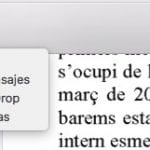ในหลาย ๆ ครั้งเราต้อง เปิดเอกสาร PDF จากเว็บไซต์หรือโดยตรงจากลิงก์ Safari และการบันทึกเอกสารนี้ทำได้ง่ายมาก วันนี้เราจะเห็นตัวเลือกที่เรามีหากเราต้องการบันทึกเอกสารนี้ไว้ใน Notes ของเราแล้วแชร์กับใครก็ได้ที่เราต้องการ สิ่งที่ดูเหมือนซับซ้อนในการทำนั้นง่ายมากและเรามีตัวเลือกนี้ร่วมกับตัวเลือกในการส่ง PDF ทางอีเมลข้อความหรือแม้แต่ไปยังอุปกรณ์อื่นผ่าน Airdrop มาดูวิธีบันทึกเอกสาร PDF นี้ลงใน Notes กัน
ขั้นตอนนั้นง่ายมาก แต่เราต้องจำไว้ว่าหากเอกสารมีหลายแผ่นเราต้องเลือกทั้งหมดเพื่อให้สามารถบันทึกใน Notes ได้ หากเราไม่ทำและมีหลายหน้าเราจะบันทึกเฉพาะหน้าแรกเท่านั้น แต่เราจะทำตามขั้นตอนต่อไป สิ่งแรกคือเปิด PDF จาก Safari แล้วกด คลิกขวาเพื่อเปิดตัวเลือกเพื่อเปิดด้วย Preview:
ตอนนี้เรามีให้ใช้งานแล้วใน Preview และสิ่งที่เราต้องทำคือ เลือกหน้าทั้งหมดโดยกด Shift ค้างไว้แล้วเลื่อนไปที่ส่วนท้ายของ PDF ในคอลัมน์ด้านซ้ายจนกว่าจะเลือกทั้งหมด
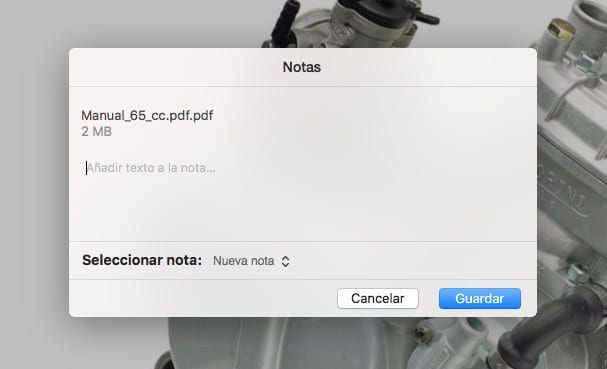
ตอนนี้เราต้องคลิกที่ตัวเลือกบันทึกที่ปรากฏโดยตรงด้วย สัญลักษณ์แบ่งปัน (สี่เหลี่ยมด้วยลูกศร) และ voila เราเลือก Notes และ PDF นี้จะถูกเก็บไว้อย่างสมบูรณ์ในแอปพลิเคชันของเราเรายังสามารถเพิ่มข้อความอธิบายขนาดเล็กหรือเพิ่มลงในบันทึกย่อที่มีอยู่ แม้ว่าจะมีเพียงหน้าแรกของเอกสารเท่านั้นที่ปรากฏในแอปพลิเคชัน Notes การคลิกที่เอกสารนั้นจะเปิดขึ้นในการแสดงตัวอย่างและเรามีหน้าทั้งหมดของ PDF ที่สมบูรณ์